Come risolvere il problema del touch screen di un iPhone/iPad che non si sblocca
"Il mio iPhone è bloccato e non riesco a sbloccarlo con il codice corretto; cosa posso fare?". È difficile se rimani bloccato fuori dal tuo dispositivo iOS e non riesci proprio a sbloccarlo. Ciò significa che il tuo dispositivo diventerà un mattone e non potrai accedere a dati o app. Il problema potrebbe essere causato da problemi software o hardware. Questa guida spiega cosa puoi fare quando il tuo iPhone non si sblocca.
CONTENUTO DELLA PAGINA:
Parte 1: Perché iPhone o iPad non si sbloccano
Se non riesci a sbloccare il tuo iPhone, è meglio verificare i problemi hardware, come un touch screen rotto, danni causati dall'acqua e altro ancora. Inoltre, le cause software che impediscono di sbloccare il tuo iPhone o iPad includono:
1. Il tuo dispositivo iOS si blocca.
2. Errore nell'aggiornamento del software.
3. Problemi del software.
4. Memoria insufficiente.
Parte 2: Cosa fare quando l'iPhone non si sblocca
Soluzione 1: forzare il riavvio
Il riavvio forzato è essenziale quando il tuo iPhone o iPad non risponde o non si sblocca. Forza il tuo dispositivo iOS a riavviarsi e a chiudere le app in background. Sebbene sia un metodo semplice, può aiutarti a risolvere il problema di un iPhone o iPad che non si sblocca scorrendo verso l'alto.
Su un iPhone 8 o successivo, premi e rilascia rapidamente il Volume su pulsante, fai la stessa cosa al volume giù pulsante e premere a lungo il pulsante Lato pulsante finché non vedi il logo Apple.
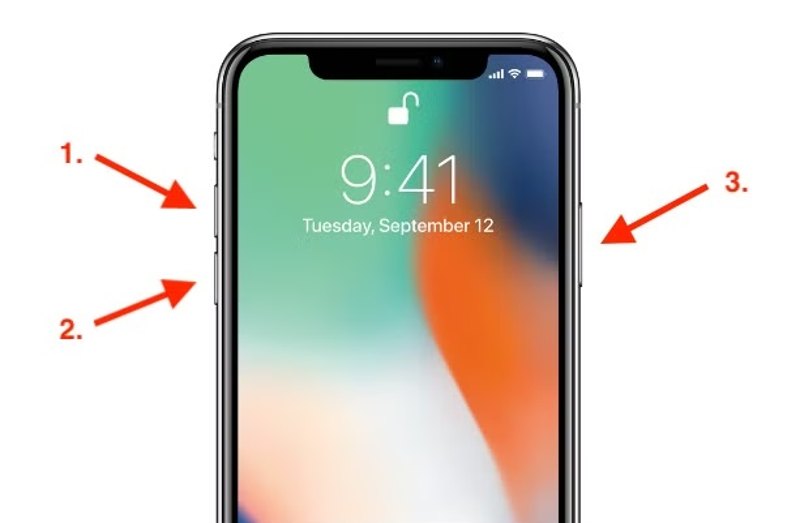
Su un iPhone 7/7Plus, tieni premuto il tasto volume giù and Lato pulsanti finché non viene visualizzato il logo Apple.

Su un iPhone 6s o precedente, continua a premere il tasto Casa and Sleep / Wake contemporaneamente i pulsanti finché non compare il logo Apple.

Su un iPad senza tasto Home, premere e rilasciare rapidamente il Volume su pulsante, premere e rilasciare rapidamente volume giù pulsante e tieni premuto il pulsante Top pulsante finché non vedi il logo Apple.
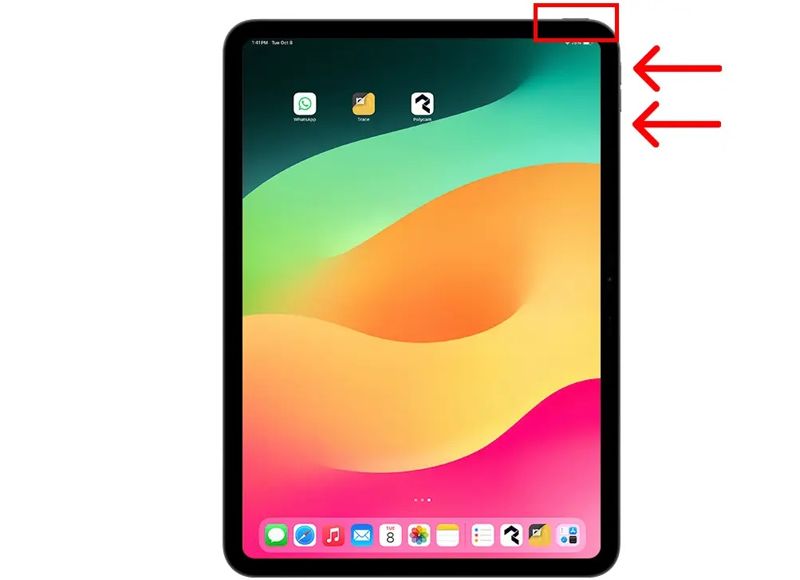
Su un iPad con un pulsante Home, tieni premuto il pulsante Home Casa and Top pulsanti insieme finché non viene visualizzato il logo Apple.
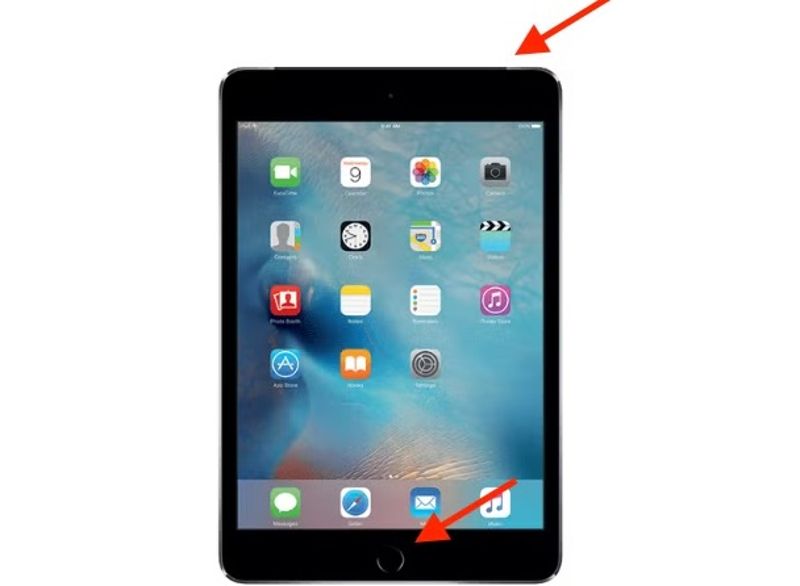
Soluzione 2: aggiorna il software con iTunes
Se il tuo iPhone non si sblocca con il codice corretto quando un aggiornamento software non riesce, puoi risolvere il problema con iTunes o Finder. In altre parole, puoi aggiornare il software sul tuo iPhone o iPad tramite computer.
Passo 1. Collega il tuo iPhone o iPad al computer tramite un cavo compatibile.
Passo 2. Apri l'ultima versione di iTunes su Windows o macOS Mojave e versioni precedenti. Apri il Finder su macOS Catalina e versioni successive.
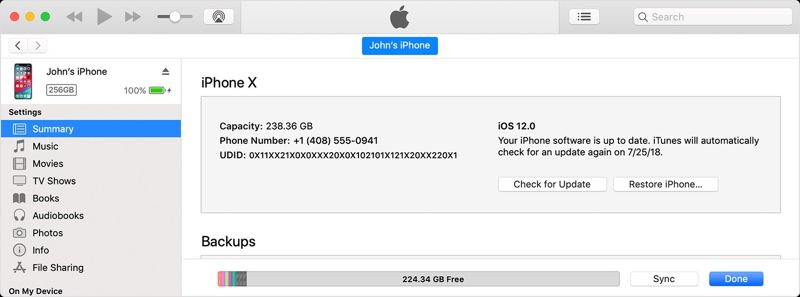
Passo 3. Clicca su Dispositivo pulsante in alto a sinistra di iTunes una volta che il dispositivo è stato riconosciuto. Vai a Sintesi scheda.
Nel Finder, fai clic sul nome del tuo dispositivo nella barra laterale sinistra e vai a Generale scheda.
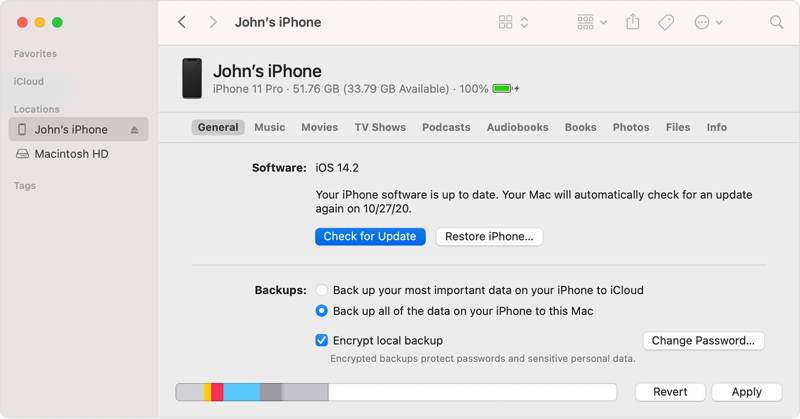
Passo 4. Clicca su Ricerca aggiornamenti per cercare aggiornamenti. Se un aggiornamento è disponibile, segui le istruzioni per installarlo sul tuo dispositivo iOS.
Soluzione 3: Ripristina iPhone/iPad in modalità di ripristino
Se le soluzioni precedenti non sono valide sul tuo dispositivo iOS, puoi metterlo in modalità di ripristino e sbloccarlo con iTunes o Finder. In questo modo cancellerai tutti i dati presenti sul dispositivo, riportandolo alle impostazioni di fabbrica.
Passo 1. Esegui la versione più recente di iTunes o Finder, a seconda del computer.
Passo 2. Collega il tuo iPhone o iPad al computer tramite un cavo USB.
Passo 3. Metti il dispositivo in modalità di ripristino. La combinazione di tasti è la stessa del riavvio forzato. Quando vedi la schermata di connessione al computer, rilascia il pulsante Lato, Top, o Sleep / Wake pulsante.
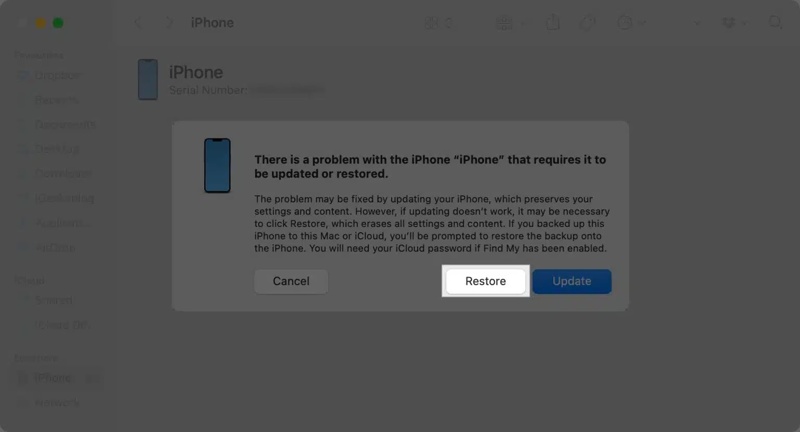
Passo 4. Una volta che iTunes o Finder rileva il tuo iPhone o iPad in modalità di ripristino, verrà visualizzata una finestra di dialogo di avviso con tre opzioni. Fai clic Ripristinare se vuoi sbloccare un iPhone il cui touch screen non funziona e non riesci a sbloccarlo.
Parte 3: Il metodo definitivo per sbloccare iPhone o iPad senza codice di accesso
A volte, è difficile capire perché non è possibile sbloccare l'iPhone per le persone comuni. Fortunatamente, Sblocco iOS di Apeaksoft può aiutarti a risolvere rapidamente questo problema. Ti consente di riottenere l'accesso al tuo dispositivo iOS senza alcuna restrizione. Inoltre, il design intuitivo lo rende facile da usare.
Metodo definitivo per sbloccare un iPhone o iPad senza codice di accesso
- Rimuovi i blocchi dello schermo iOS in tre passaggi.
- Lavora su codici di accesso digitali, Face ID e Touch ID.
- Non richiederà la password dell'ID Apple o altre cose.
- Offrono funzionalità bonus, come la rimozione dell'ID Apple.
- Supporta le ultime versioni di iOS e iPadOS.
Download sicuro
Download sicuro

Come sbloccare un iPhone senza codice di accesso
Passo 1. Connettiti al tuo iPhone
Avvia il miglior software di sblocco per iPhone dopo averlo installato sul tuo PC. Esiste un'altra versione per Mac. Collega il tuo iPhone al PC con un cavo Lightning quando non si sblocca. Scegli Pulisci passcode modalità e il software riconoscerà immediatamente il dispositivo. Se richiesto, tocca "Autorizza" sullo schermo per autorizzare il computer.

Passo 2. Controlla le informazioni sul dispositivo
Clicca su Inizio e attendi che le informazioni del tuo iPhone vengano caricate. Quindi, controllale e, se qualcosa è errato, correggilo manualmente. Quando sei pronto, fai clic su Inizio di nuovo il pulsante per iniziare a scaricare il pacchetto firmware necessario. Potrebbe volerci un po' di tempo, a seconda della connessione Internet.

Passo 3. Sblocca il tuo iPhone
Al termine del download del firmware, fare clic su Sbloccare pulsante. Il software ti chiederà di inserire 0000Segui le istruzioni sullo schermo per compilare la casella e confermare lo sblocco. Al termine, il tuo iPhone o iPad si riavvierà e potrai accedervi senza essere bloccato.

Suggerimenti: Ti consigliamo di effettuare un backup dell'intero dispositivo, poiché il processo cancellerà tutti i dati presenti sul tuo iPhone o iPad.
Conclusione
Ora dovresti capire cosa puoi fare quando tu non riesco a sbloccare il tuo iPhone o iPad anche con il passcode corretto. Il riavvio forzato è la prima soluzione per forzare lo sblocco del dispositivo. Inoltre, puoi aggiornare il software del tuo dispositivo iOS con iTunes o Finder. Il ripristino delle impostazioni di fabbrica è un'altra soluzione per rimuovere i blocchi schermo iOS. Apeaksoft iOS Unlocker è l'opzione migliore per i principianti. Se hai altre domande su questo argomento, scrivile qui sotto.
Articoli Correlati
Se sei bloccato fuori dal tuo iPad a causa del blocco di attivazione e non ricordi la password, questo articolo fornisce 4 modi per aggirarlo.
Il Blocco attivazione di iCloud richiede l'account e la password iCloud per essere rimosso. Tuttavia, forse puoi imparare come aggirare il Blocco attivazione.
Se stai cercando un buon strumento per sbloccare l'iPhone, in questo articolo puoi trovare un elenco dei migliori strumenti per sbloccare il tuo dispositivo iOS.
In questo articolo vengono consigliati i 5 migliori siti web per sbloccare il tuo iPhone in modo da passare a un altro operatore di rete e sbloccare la scheda SIM.

